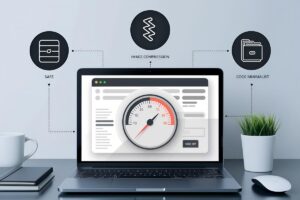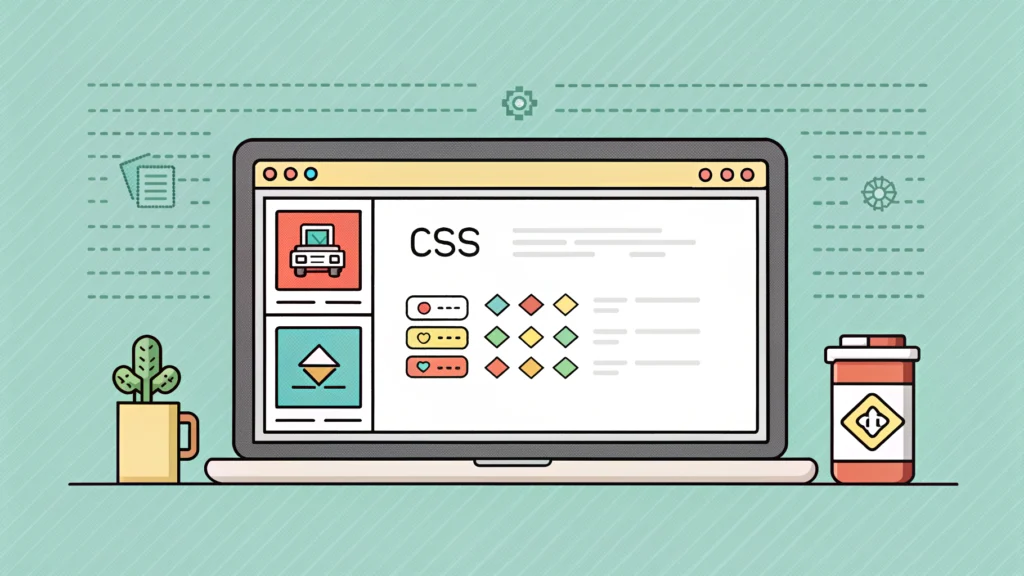
เมื่อทางเรารับทำเว็บไซต์ หรือลูกค้าทำเว็บเอง สิ่งที่สำคัญมากคือการเลือกฟอนต์ที่เหมาะสม และคิดถึงความสะดวกในการอ่านบนหน้าจอด้วย ในการเลือกฟอนต์ที่ทำให้เว็บไซต์ของคุณดูเป็นมืออาชีพและน่าประทับใจ ไม่ว่าจะเป็นเจ้าของธุรกิจหรือเว็บดีไซเนอร์ บทความนี้จะช่วยให้คุณเข้าใจถึงความสำคัญของฟอนต์ในการสร้างแบรนด์และประสบการณ์ผู้ใช้ พร้อมแนวทางเลือกฟอนต์ที่ตอบโจทย์และเสริมความน่าสนใจให้กับเว็บไซต์ของคุณอย่างมั่นใจ
อยากเลือกอ่านตามหัวข้อ
- 1 ฟอนต์ไทยยอดนิยมที่แนะนำ:
- 2 ฟอนต์ไทยที่เห็นใช้กันบ่อยๆ ในปัจจุบัน
- 3 สิ่งที่ควรพิจารณาตอนเลือกฟอนต์
- 4 วิธีเพิ่ม Google ฟอนต์ และ CSS ในเว็บไซต์
- 5 ผลกระทบของฟอนต์ต่อประสบการณ์ผู้ใช้
- 6 ความสำคัญของการอ่านง่ายในเว็บดีไซน์
- 7 การปรับแต่งฟอนต์ให้เข้ากับเนื้อหา
- 8 การใช้ฟอนต์เพื่อสร้างธีมและสไตล์ที่เป็นเอกลักษณ์
- 9 แนวโน้มฟอนต์ในอนาคตและการปรับตัว
- 10 ข้อผิดพลาดที่ควรหลีกเลี่ยงในการเลือกฟอนต์
- 11 แหล่งฟอนต์ที่เชื่อถือได้
- 12 FAQ
ฟอนต์ไทยยอดนิยมที่แนะนำ:
ฟอนต์สำหรับหัวข้อ
ฟอนต์สำหรับหัวข้อบนเว็บไซต์ เนื่องจากหัวข้อนั้นต้องมีเอกลักษณ์และน่าอ่านฟอนต์ส่วนใหญ่ที่เลือกใช้จึงมีเอกลักษณ์เฉพาะ สดุดตาเพื่อให้ผู้ใช้งานหยุดอ่านเมื่อพบ
- Kanit
- Itim
- Mitr
- Pridi
- Chakra Petch
- Pattaya
- Chonburi
ฟอนต์สำหรับเนื้อหา
ฟอนต์สำหรับใช้เป็นเนื้อหาบนเว็บไซต์ เนื่องจากส่วนใหญ่มีระยะห่าง เหมาะสมและออกแบบให้อ่านง่ายขึ้นเมื่อตัวหนังสือมีหลายบรรทัด
- Sarabun
- Prompt
- Noto Sans Thai
- Noto Sans Thai Looped
- IBM Plex Sans Thai Looped
ฟอนต์ไทยที่เห็นใช้กันบ่อยๆ ในปัจจุบัน
ตัวอย่างฟอนต์ยอดนิยมที่เราเจอบ่อย ๆ ตอนรับทำเว็บไซต์ ได้แก่ Sarabun, Kanit, Prompt, Mitr และ Noto Sans Thai
- Sarabun – เอาไปใช้ในเอกสารราชการและบล็อกเยอะมาก
- Kanit/Prompt – นิยมในดีไซน์สมัยใหม่
ฟอนต์เหล่านี้ดาวน์โหลดฟรีจาก Google Fonts ได้ อ่านเกี่ยวกับ Google Font Thai เพิ่มเติม [Google Font Thai: เลือกฟอนต์ไทยให้เหมาะสมสำหรับเว็บไซต์ของคุณ]
สิ่งที่ควรพิจารณาตอนเลือกฟอนต์
เวลารับทำเว็บไซต์บริษัท หรือเว็บไซต์องค์กร ต้องคิดเรื่องเหล่านี้เป็นลำดับต้นๆ เพราะเกี่ยวกับความน่าเชื่อถือ และการสื่อสารโดยตรงไปยังผู้เข้าชมเว็บไซต์
- ความชัดเจนในการอ่าน – ขนาด size/line-height ที่เหมาะสม
- น้ำหนักที่เลือกใช้งาน – มีตั้งแต่ 100–900 ต้องเลือกให้เหมาะสม และใช้ 2-3 ขนาดพอ
- ขนาดไฟล์ของฟอนต์ – มีผลต่อความเร็วในการโหลดเว็บไซต์
- ใบอนุญาต – ใช้งานได้ไหม หรือฟอต์นมีลิขสิทธิ์หรือไม่
- การรองรับตัวอักษรพิเศษ ของภาษาไทย หากเว็บไซต์มีเลขไทย หรือ อักษรพิเศษต้องคำนึงเมื่อเลือกฟอนต์ด้วย
- ต้องตั้ง fallback font ในจังหวะแรกของการโหลดหน้าเว็บไซต์ และจำกัดจำนวนน้ำหนักเพื่อความเร็วเว็บไซต์
ตัวอย่างจริง: หากเว็บไซต์เป็นบล็อกหรือเว็บไซต์บทความ ให้ตั้ง Sarabun 16px กับ line-height 1.6 เป็น body, ใช้ Kanit 700 สำหรับ h1-h3, โหลดเฉพาะ 400 และ 700 จาก Google Fonts พร้อมเพิ่ม font-display: swap; หรือ preload สำหรับไฟล์ฟอนต์ที่สำคัญ
วิธีเพิ่ม Google ฟอนต์ และ CSS ในเว็บไซต์
วิธีเพิ่มฟอนต์ในเว็บไซต์ทำแบบนี้:
Import font บน tag <head>
<!-- เลือกเฉพาะน้ำหนักเดียว -->
<link rel="preconnect" href="https://fonts.googleapis.com">
<link rel="preconnect" href="https://fonts.gstatic.com" crossorigin>
<link href="https://fonts.googleapis.com/css2?family=Noto+Sans+Thai:wght@400&display=swap" rel="stylesheet">
<!-- เลือกหลายน้ำหนัก -->
<link rel="preconnect" href="https://fonts.googleapis.com">
<link rel="preconnect" href="https://fonts.gstatic.com" crossorigin>
<link href="https://fonts.googleapis.com/css2?family=Noto+Sans+Thai:wght@300;400;700&display=swap" rel="stylesheet">
// เปลี่ยนตัวเลขส่วนนี้ @400 หรือ @300;400;700
// หรือโหลดหลายฟอนต์ และ หลายขนาดพร้อมกัน
<link href="https://fonts.googleapis.com/css2?family=Kanit:wght@400;600&family=Noto+Sans+Thai:wght@300;400;700&display=swap" rel="stylesheet">- เลือกฟอนต์ที่รองรับภาษาไทย (เช่น Sarabun, Noto Sans Thai)
- จำกัดน้ำหนักเหลือ 1–2 แบบเพื่อลดขนาดไฟล์
- เพิ่ม
<link rel="preconnect">ก่อนโหลด Google Fonts เพื่อเร่งเวลาโหลด - ใช้ fallback stack เช่น
'Noto Sans Thai', sans-serif - ตั้ง
font-display: swapเพื่อประสบการณ์ผู้ใช้ที่ดีกว่า จะโหลดฟอนต์หลังจากโหลดหน้าเว็บไซต์เสร็จแล้ว
เพิ่ม CSS สำหรับแสดงผล
ให้เปลี่ยน <weight> เป็นขนาดที่ต้องการ
// สร้าง css class เพื่อนำ class ไปใช้
.noto-sans-thai-<uniquifier> {
font-family: "Noto Sans Thai", sans-serif;
font-optical-sizing: auto;
font-weight: <weight>;
font-style: normal;
font-variation-settings: "wdth" 100;
}
// เช่น class น้ำหนัก 300
.noto-sans-thai-300 {
font-family: "Noto Sans Thai", sans-serif;
font-optical-sizing: auto;
font-weight: 300;
font-style: normal;
font-variation-settings: "wdth" 100;
}
// หรือจะกำหนด ตาม tag body และ h1-h6
// ทั้งเว็บไซต์ใช้ฟอนต์นี้
body {
font-family: "Noto Sans Thai", sans-serif;
font-optical-sizing: auto;
font-weight: 400;
font-style: normal;
font-variation-settings: "wdth" 100;
}
// เฉพาะหัวข้อใช้ฟอนต์นี้
h1, h2, h3, h4, h5, h6 {
font-family: "Kanit", sans-serif;
font-optical-sizing: auto;
font-weight: 400;
font-style: normal;
font-variation-settings: "wdth" 100;
}ผลกระทบของฟอนต์ต่อประสบการณ์ผู้ใช้
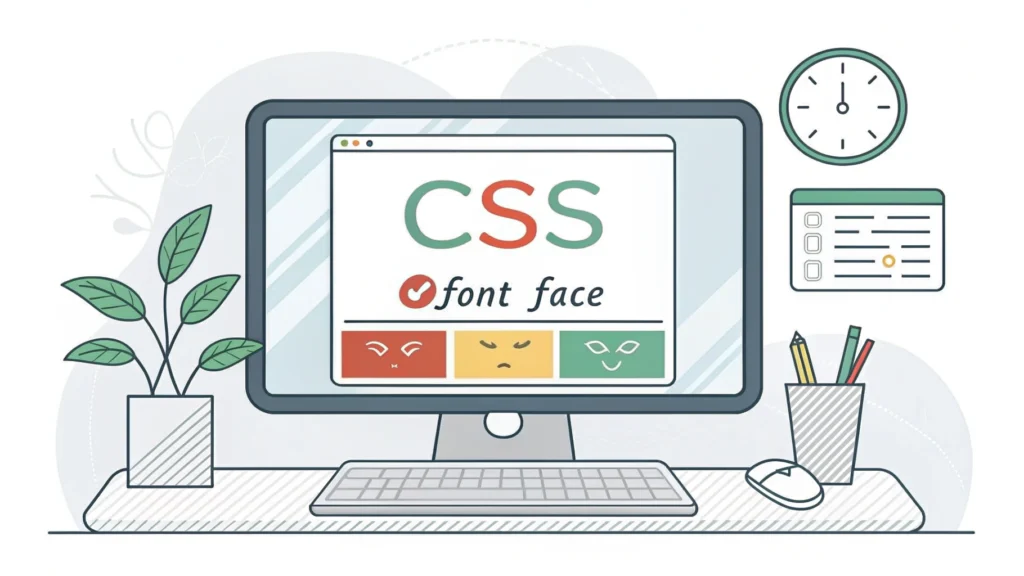
ฟอนต์ที่อ่านง่ายและเข้ากันได้ดีกับดีไซน์โดยรวม ช่วยให้ผู้ใช้งานสามารถเข้าใจข้อมูลได้รวดเร็วและไม่รู้สึกเมื่อยล้าตา นอกจากนี้ ฟอนต์ที่ดูเป็นมืออาชีพยังช่วยเสริมความน่าเชื่อถือของเว็บไซต์ เช่น การใช้ IBM Plex Sans Thai สำหรับเว็บไซต์ที่เน้นความเป็นทางการ หรือ bai jamjuree สำหรับแบรนด์ที่ต้องการความเป็นมิตรและเข้าถึงง่าย การเลือกใช้ฟอนต์ที่เหมาะสมจึงเป็นสิ่งสำคัญในการสร้างประสบการณ์ที่ดีให้กับผู้ใช้งาน
การเลือก ฟอนต์ ทำ เว็บ อย่างรอบคอบไม่เพียงแต่ช่วยให้เว็บไซต์ดูดีเท่านั้น แต่ยังส่งผลต่อการสร้างแบรนด์และความน่าเชื่อถือของธุรกิจ การใช้ฟอนต์ที่ไม่เหมาะสมอาจทำให้ข้อมูลดูไม่เป็นมืออาชีพและส่งผลต่อความเชื่อมั่นของลูกค้า เช่นเดียวกับการออกแบบ progressive web apps pwa หรือการนำเสนอ digital platform services ควรเลือกฟอนต์ที่รองรับ หลายภาษา และสามารถปรับแต่งได้ตามความต้องการของดีไซน์
ความสำคัญของการอ่านง่ายในเว็บดีไซน์
หลักการพื้นฐานเวลารับทำเว็บไซต์:
- ตั้งฐานขนาดตัวอักษรที่ 16px พร้อม line-height ประมาณ 1.5 – 1.6
- ใช้น้ำหนัก 400–600 สำหรับเนื้อหา
- ปรับ letter-spacing เล็กน้อย (เช่น 0.01em) สำหรับภาษาไทย หรือไม่ต้องปรับเลยขึ้นอยู่กับฟอนต์ที่เลือกด้วยนะ
- ใช้ฟอนต์ Sans-serif เช่น Sarabun หรือ Noto Sans Thai เป็นตัวหลัก
- กำหนดสี contrast ของตัวหนังสืออย่างน้อย 4.5:1 เพื่อให้สอดคล้องกับการอ่านของผู้ใช้ทุกกลุ่ม
- กำหนดไทโปกราฟี ให้เหมือนกันทั้งเว็บไซต์ และเป็นระบบ ไม่ใช่แต่ละหน้ามีฟอนต์ และ ขนาดต่างกัน
- ทดสอบภาพลักษณ์ ด้วย A/B testing เปรียบเทียบ headline ด้วย Kanit กับ Sarabun วัด CTR, เวลาอยู่บนหน้า และอัตราแปลง
การปรับแต่งฟอนต์ให้เข้ากับเนื้อหา
ปรับขนาดและความหนาให้สอดคล้องกับบทบาทของข้อความ:
- เนื้อหา: Sarabun 16–18px, line-height 1.6
- หัวข้อ: Kanit 24px/700
การใช้ฟอนต์เพื่อสร้างธีมและสไตล์ที่เป็นเอกลักษณ์
จับคู่ฟอนต์คู่เดียวเพื่อสร้างอัตลักษณ์ เช่น Sarabun (เนื้อหา) กับ Kanit หรือ Prompt (หัวข้อ) จำกัดพาเลตฟอนต์ 2 แบบและใช้สี/น้ำหนัก
ทดลอง A/B โดยเปลี่ยนหัวข้อเป็น Kanit 700 ขนาด 22–28px และ CTA เป็น Prompt 700 — อาจเพิ่ม CTR ราว 5–12% หลังการปรับสไตล์
อาจใช้ใช้ CSS custom properties เพื่อสลับธีม และให้เปลี่ยนฟอนต์ได้ง่ายขึ้น:
:root {
--font-head: 'Kanit', sans-serif;
--font-body: 'Sarabun', sans-serif;
}แนวโน้มฟอนต์ในอนาคตและการปรับตัว
ฟอนต์สมัยใหม่ที่น่าจับตามอง
Kanit, Prompt, Sarabun, Mitr และ Trirong ยังคงเป็นตัวเลือกยอดนิยม แต่เทรนด์คือการใช้ variable fonts เพื่อปรับน้ำหนักแบบไดนามิก ลดการโหลดหลายไฟล์
ตัวอย่าง: การใช้ Kanit Variable แทน Kanit 300/400/700 ช่วยลดขนาดรวมได้ประมาณ 30–50% ขณะที่ยังคงความสม่ำเสมอทั้งบนเดสก์ท็อปและมือถือ
การปรับฟอนต์ให้เข้ากับอุปกรณ์และแพลตฟอร์มที่หลากหลาย
ในแต่ละหน้าจอทั้ง หน้าจอคอมพิวเตอร์ หน้าจอแท็บเล็ต หน้าจอมือถือ ควรตั้งค่าขนาดทั้ง font และ line-height ให้เหมาะสมเนื่องจากแต่ละอุปกรณ์ก็มีการอ่าน แตกต่างกันเพราะฉะนั้นอย่าลืมเช็คให้ดี
ข้อผิดพลาดที่ควรหลีกเลี่ยงในการเลือกฟอนต์
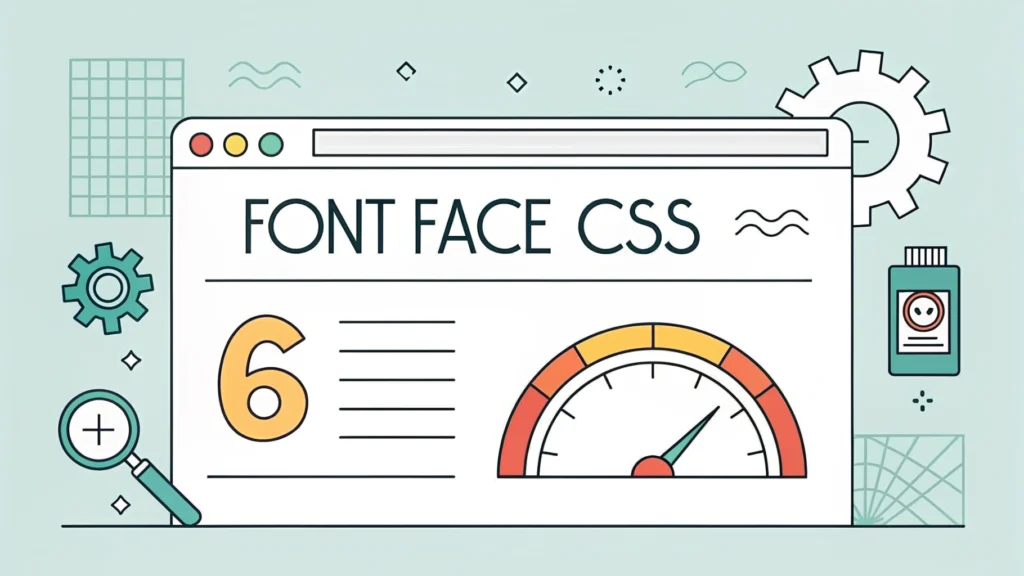
หลีกเลี่ยงการโหลดฟอนต์มากเกินไป
เวลารับทำเว็บไซต์ ควรจำกัดที่ 2–3 ครอบครัวฟอนต์เพื่อประสิทธิภาพและความสม่ำเสมอ อย่าใช้ฟอนต์ที่มีลักษณะใกล้เคียงกันจนสับสน
ตั้ง fallback stack และใช้ font-display: swap หรือ preload กับ Google Fonts เพื่อลด CLS กำหนดขนาดตัวอักษรพื้นฐานอย่างน้อย 16px และ line-height 1.5–1.6
ฟอนต์ที่ซ้ำซ้อนและมีลักษณะใกล้เคียงกัน
การโหลดฟอนต์ family หลายแบบที่หน้าตาใกล้เคียงกันทำให้ไฟล์ใหญ่และไม่เพิ่มคุณค่าให้การออกแบบ
ตัวอย่าง: การใช้ Prompt, Poppins (หรือฟอนต์ไทยหลายครอบครัวที่มีรูปลักษณ์คล้ายกัน) ควรเลือก Sarabun เป็นตัวอ่านหลักแล้วเพิ่ม Kanit หรือ Mitr สำหรับหัวเรื่องแทน
การใช้ฟอนต์ที่ไม่เหมาะสมกับประเภทของเว็บไซต์
ฟอนต์ลายมือหรือฟอนต์แสดงผลจัดวางบนหน้าเว็บธนาคารหรือเว็บข่าวจะลดความน่าเชื่อถือและการอ่าน
เช่น การใช้ Sriracha บนหน้าเช็คเอาต์ หรือ Monospace ทั้งเว็บไซต์สำหรับบทความยาว — ควรเลือก Sarabun/Trirong สำหรับเนื้อหาและ Kanit/Prompt สำหรับหัวข้อ
ทดสอบแบบ A/B บนอุปกรณ์จริงเพื่อดูผลต่ออัตราการอ่านและการแปลงข้อมูล ตรวจสอบเวลาตอบสนองจาก Google Fonts (ควร preload ไฟล์ critical และรวม fallback)
แหล่งฟอนต์ที่เชื่อถือได้
เว็บไซต์ที่มีฟอนต์คุณภาพ
เริ่มจาก Google Fonts ซึ่งมีฟอนต์ไทยที่นิยมเช่น Sarabun, Prompt, Kanit, Mitr, Trirong และ Noto Sans Thai พร้อม CDN ที่ใช้งานง่าย
สำหรับงานระดับโปร พิจารณา Adobe Fonts (รวมใน Creative Cloud) หรือซื้อจาก foundry ไทยเพื่อการสนับสนุนตัวอักษรและไลเซนส์ที่ชัดเจน
การเลือกฟอนต์ฟรีและค่าลิขสิทธิ์ที่เหมาะสม
ตรวจสอบใบอนุญาตก่อนใช้: ฟอนต์ใน Google Fonts ส่วนใหญ่อยู่ภายใต้ SIL OFL หรือ Apache 2.0 ใช้ฟรีเชิงพาณิชย์ ขณะที่ฟอนต์พรีเมียมอาจมีค่าไลเซนส์ตั้งแต่ประมาณ $20–$200
ดู coverage ของฟอนต์ว่ารองรับสระ วรรณยุกต์ และสัญลักษณ์ไทยครบถ้วน ทดสอบเรนเดอร์บนเบราว์เซอร์จริง และลดขนาดโหลดด้วยการเลือกเฉพาะน้ำหนักที่ใช้
FAQ
จะเลือกฟอนต์ไทยที่เหมาะสมสำหรับเว็บไซต์อย่างไร?
เลือกฟอนต์ไทยโดยคำนึงถึง:
ความอ่านง่าย – ขนาด x‑height, ระยะระหว่างตัวอักษร และน้ำหนักที่รองรับทั้งขนาดเล็กและใหญ่
น้ำเสียงของเว็บ – ฟอนต์แบบ sans-serif ให้ความทันสมัยและชัดเจน เหมาะกับ UI/บทความสั้น ส่วน serif เหมาะกับงานอ่านยาว
การรองรับภาษาต่าง ๆ – ตรวจว่าฟอนต์มี glyph สำหรับภาษาไทยและสัญลักษณ์ที่ต้องใช้
ประสิทธิภาพ – จำนวนน้ำหนักและขนาดไฟล์ยิ่งน้อยยิ่งโหลดเร็ว
ใบอนุญาต – ตรวจสอบว่าอนุญาตให้ใช้เชิงพาณิชย์/บนเว็บได้หรือไม่
ตัวอย่างฟอนต์ยอดนิยม: Sarabun, Noto Sans Thai, Prompt, Kanit, Mitr, Trirong
จะเพิ่มฟอนต์จาก Google Fonts ลงในเว็บไซต์อย่างไร?
ขั้นตอนพื้นฐาน:
โหลดฟอนต์จาก Google Fonts โดยใช้ <link> หรือ @import ตั้งค่า CSS: body { font-family: 'Sarabun', 'Noto Sans Thai', sans-serif; } ปรับการโหลดเพื่อประสิทธิภาพ: ใช้ rel="preconnect" กับ fonts.gstatic.com กำหนด fallback fonts เป็นกลุ่มและทดสอบ FOUT/FOIT บนอุปกรณ์จริง
ฟอนต์ไหนเหมาะกับงานประเภทต่าง ๆ บนเว็บไซต์?
แนะนำตามงาน:
เนื้อหายาว/บทความ – Sarabun หรือ Noto Sans Thai
หัวเรื่อง/โลโก้ – Kanit หรือ Prompt (น้ำหนักหนา มีบุคลิกเด่น)
UI/เมนู/ปุ่ม – Prompt, Bai Jamjuree หรือ Mitr
งานสไตล์นิตยสาร – Trirong (serif) สำหรับความเป็นทางการ
ผสมฟอนต์ – ใช้คู่ serif+sans เช่น Trirong กับ Kanit
เวลารับทำเว็บไซต์ ระวังไม่ใช้ฟอนต์หลากหลายเกินไป (2–3 แบบพอ) และตรวจสอบการจับคู่ของน้ำหนัก/ขนาดให้สอดคล้องกัน